这篇文章主要介绍了刘金玉python教程,具有一定借鉴价值,需要的朋友可以参考下。希望大家阅读完这篇文章后大有收获,下面让小编带着大家一起了解一下。

一、计算机要点
1. 计算机基本概述
1.1 计算机的基本概念
1.1.1 计算机是什么?
- 计算机(computer)俗称电脑,是现代化一种用于高速计算的电子计算器
- 特点:数值计算 逻辑计算 储存记忆功能
- 总结:能够按照程序运行、自动、高速处理数据的现代化智能电子设备
1.1.2 计算机的组成?
- 硬件:鼠标 键盘 显示器 CPU 硬盘… 看得见,摸得着。
- 软件:PyCharm QQ 浏览器 LOL… 看不见,摸不着用python画满天星的代码。
- 软件就是通过编程,完成的一个一系列按照特定顺序组织的计算机数据和特定指令的集合
1.2 计算机语言概述
1.2.1 计算机语言的基本概念
- 概念:计算机语言(Computer Language)指用于人与计算机之间通讯的语言。
- 总结:能够按照程序运行、自动、高速处理数据的现代化智能电子设备。
1.2.2 计算机语言的发展
- 机器语言–>汇编语言–>高级计算机语言
- 机器语言:最初的机器语言都是0和1组成的二进制数,即二进制就是机器语言组成的基础
- 汇编语言:汇编语言是在机器语言基础之上发展的,它用了一些简单的字母和符号串来代替二进制串,这样就提高了语言的记忆性和识别性
- 高级计算机语言:就是一系列指令的集合 例如:JAVA、 C、 C++、 Python
1.2.3 解释型语言和编译型语言的区别
- 编译型语言 代表语言:C语言
- x(源码)–>编译–>y(编译后的机器码) 执行速度特别快,跨平台比较差
- 解释型语言 代表语言:Python
- x (源码)–>解释器–>解释执行 执行速度比较快 跨平台性比较好
2. 交互方式
2.1 交互方式的种类
- 命令行的交互方式(Text-based User Interface)TUI
- 图形界面化的交互方式 (Graphical User Interface) GUI
2.2 文本交互模式打开的方式(win)
- Win键+ R -->CMD–>回车
运行结果: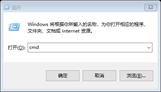
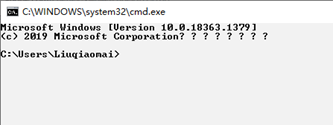
- 命令行结构
- Microsoft Windows[Version 10.0.18363.1379]—>版本
- ©2019 Microsoft Corporation ???—>版权声明(注:此处出现问号,原因可能是之前我装了一个在淘宝买的win10专业版钥匙,所以建议大家最好还是支持正版)
- C:\User\Adminstrator>
- C:—>所在磁盘的根目录(可以通过X:切换盘符)
- \User\Adminstrator—>所在磁盘路径,当前所在的文件夹
- —>命令提示符(在后面直接输入指令)
练习:
若键入“python”,可查询电脑上安装的python版本信息,如图:

查询电脑上安装的python版本信息
键入“exit()”,即可退出python环境
DOS命令
| 命令名称 | 命令作用 |
|---|---|
| dir | 列出当前目录下的文件夹或者文件 |
| md | 创建目录 |
| rd | 删除目录 |
| cd | 进入指定目录 |
| cd. . | 返回到上一级目录 |
| cd/ | 退回到根目录 |
| del | 删除文件 |
| exit | 退出dos命令 |
练习:
若键入“dir”,查得该目录下的文件以及文件夹,结果: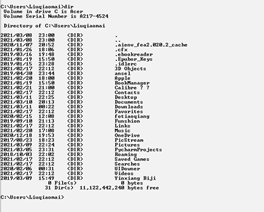
若键入“md”,在C:\Users\Liuqiaomai>目录下创建名为“learnpython”的文件夹,结果:
再次键入 “dir” ,可查得名为“learnpython”的文件夹,说明创建成功。
若键入 “rd” + “learnpython” (其中“+”号表示空格)命令,即可删除刚才创建的名为“learnpython”的文件夹,可继续键入“dir”进行查询验证(是否删除成功)。
若键入 “cd” + “Desktop” ,可进入指定文件夹“Desktop”,继续键入“dir”,可查看该目录下的文件夹,(运行)结果:

(右侧为我的桌面的一些文件名信息)
通过继续键入 “cd” + “文件名” (即上图中右侧显示的文件名),可进入到该文件目录。
若桌面已存在文件夹01/02/hello(1),如图: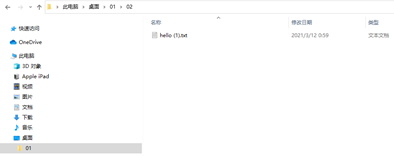
可在桌面目录下,通过键入 “cd” + “01” 以及 “cd” + “02” , 进入到02目录下,继续键入“dir”,查得该目录下文件名或文件夹(因此处为文件名 “hello(1).txt” );后续键入“cd. .”可返回上一级目录: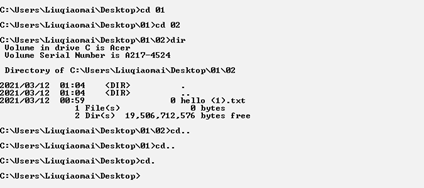
若继续键入“cd…”,最终可返回根目录: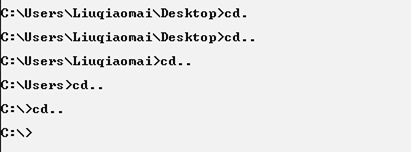
本图第一行接上图,键入“cd.”,即未发生路径改变,仍停留在原目录C:\Users\Liuqiaomai\Desktop>,继续键入“cd. .”,最终返回至c盘根目录。
若在\01目录下,键入 “del” + “02” ,可删除02目录下的文件 “hello(1).txt” :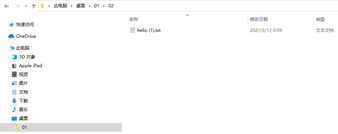
键入命令“del”+“02”后的结果如下: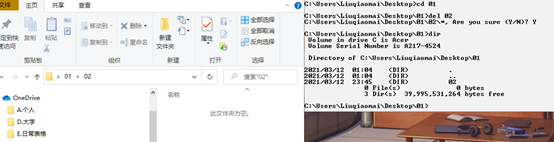
在/01目录下,键入“rd”+“02”,即可删除目录“02”,即删除名为“02”的空文件夹。
若在当前路径键入“exit”,可关闭窗口:

3.文本文件和字符集
3.1 文本文件
- 文本 分为两种 : 一种是纯文本,另一种是富文本
- 纯文本 只能保存单一的文本内容,无法保存内容无关的东西(例如:txt文本文档)
- 富文本 可以保存文本以外的东西(例如:有道笔记,Word,Markdown等)
- 纯文本在计算机底层也会转换为二进制保存
- 将字符转换为二进制码的过程,我们称之为 编码 encode()
- 将二进制码转换成字符的过程,我们称之为 解码 decode()
3.2 常见的字符集
- ASCII:美国人编码,使用7位来对美国常用的字符进行编码,包含128个字符
- ISO-8859-1:欧洲的编码,使用8位来编码,包含256个字符
- GBK:中国人编码(国标码)
- Unicode:万国码 包含世界上所有语言和字符,编写程序一般都会使用Unicode编码
- Unicode:编码有多种实现,如:UTF-8、UTF-16、UTF-32
4.进制
4.1进制之间的转换
- 十进制 -->二进制 原理: 对十进制数进行除2运算
- 二进制 --> 十进制 原理:二进制乘以2(次幂)的过程
- 进制越大表现形式越短,之所以出现其他进制就是为了更方便的表示数据
4.2进制的计数
- 十进制
- 十进制:满十进一 十进制一共有10个数字(0-9)
- 计数 : 0 1 2 3 4 5 6 7 8 9 10 11 12 …19 20
- 二进制
- 二进制:满二进一 二进制一共有2个数字 0 1
- 计数 : 0 1 10 11 100 101 110 111 1000…
- 八进制
- 八进制:满八进一 八进制一共有8个数字
- 计数 : 0 1 2 3 4 5 6 7 10 11 … 17 20 21…27 30
- 十六进制
- 十六进制:满十六进位 十六进制的数字 引入了 a b c d e f 表示 10 11 12 13 14 15
- 计数 : 0 1 2 3 4 5 6 7 8 9 a b c d e f 10 11 12 13 … 1a 1b 1c 1d 1e 1f 20 21 22 23 24…2a 2b 2c 2d 2e 2f 30 31 32 33 34… 3a 3b…
4.3数据间的换算
- bit (比特) 是计算机中最小的单位
- 二进制数的一位包含的信息或2个选项中特别指定1个的需要信息量
- byte (字节) 是我们最小的可操作的单位
- 计算机信息技术用于计量存储容量的一种计量单位,也表示一些计算机编程语言中的数据类型和语言字符
- 8 bit = 1 byte (字节)
- 1024 byte = 1 KB (千字节)
- 1024 KB = 1 MB (兆字节)
- 1024 MB = 1 GB (吉字节)
- 1024 GB = 1 TB (太字节)
5. 环境变量
5.1基本概念
- 环境变量(environment variables):一般是指在操作系统中用来指定操作系统运行环境的一些参数,如:临时文件夹位置和系统文件夹位置等
- 环境变量操作
- 1.查看环境变量
- a 右键计算机(此电脑),选择属性
- b 系统界面左侧选择 “高级系统设置”
- c 选择环境变量
- 2.添加环境变量
- d 通过新建按钮添加环境变量
- e 环境变量可以有多个值,值与值之间用 英文分号隔开
- 3.修改环境变量
- f 通过编辑按钮来修改环境变量
- 4.删除环境变量
- g 通过删除按钮来删除环境变量
- 1.查看环境变量
5.2 path环境变量
- path环境变量 保存的是一个一个的路径
- 当我们在命令行中输入一个命令,系统会先在当前目录下找,如果有就直接打开
- 如果没有则会去path环境变量的路径去找,直到找到为止(若没找到则会报错)
- 我们可以将一些经常要访问的文件或程序的路径添加到环境变量当中。这样我们就可以在任意位置来访问这些文件了
- 注意事项:
- path环境变量不区分大小写 path Path PATH
- 多个路径之间用 ; 隔开
练习:
第一步: 将文件路径复制:

第二步: 将复制的文件路径粘贴到path中创建的新路径去:
第三步: win+R,键入想要打开的文件名称(图中文件全称为“011.txt”),最后回车:
6.常见问题总结
- 个人问题
- 要坚持,多抽时间,耐得住寂寞,不要三天打鱼两天晒网
- 要专一,勤动手,切忌东张西望,一无所长,不要偷懒
- 及时查漏补缺,跟进学习进度,多请教学习,不要不懂装懂
- 其他
- 写博客时,用到的markdown语法 ,参见CSDN写文章时的帮助文档




















 169
169











 被折叠的 条评论
为什么被折叠?
被折叠的 条评论
为什么被折叠?








